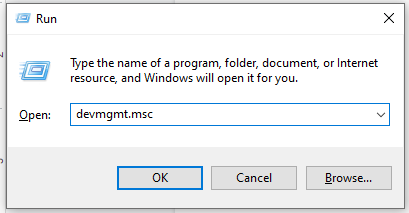O Microsoft Office é uma ferramenta conveniente para escrever, criarpontos de poder,criação de planilhas e muitas outras atividades que você pode precisar para sua vida pessoal ou empresarial. Mas às vezes você pode encontrar erros ao tentar instalar ou operar o programa. Este artigo irá guiá-lo sobre o que fazer se você tiver algum problema.
Como baixar e instalar o Office
Se você se deparar com um erro com o seu Programa de escritório , às vezes a melhor coisa a fazer é apenas desinstale o programa me então reinstalar tudo de novo.
Para baixar o Office em um PC, vá para www.office.come faça login usando as informações da sua conta comercial. Depois de fazer login, selecione ‘ Instale aplicativos do Office 'na página inicial do Office 365. Depois de selecionar ' Office 365 Apps ', a instalação começará. Depois de concluir essas etapas simples e seguir as instruções, você terá concluído o download do Office para o seu PC.
Depois de baixar o Office para o seu PC, você deve encontrar o download e selecioná-lo. Você deve então escolher ' Configurar'. Você receberá uma mensagem perguntando se deseja permitir que este programa faça alterações em seu dispositivo. Escolher ' sim '.
A instalação começará.
Assim que a instalação for concluída, você pode selecionar 'Perto ’. Você saberá que a instalação terminou quando a mensagem Y está tudo pronto! Office está instalado agora aparece na tela. Você também verá onde encontrar todos os diferentes aplicativos do Office em seu computador.
A versão 2013 do Office não poderá ser reinstalada porque não está mais disponível para instalação. Nesse caso, você simplesmente atualizar para uma versão posterior e prossiga a partir daí.
Como baixar e instalar o Project e Visio para Office 365
Projeto e Visio são ferramentas que funcionam em conjunto com o seu Programa de escritório . Você tem a opção de assinar essas ferramentas ao se inscrever e instalar o Office 365. No entanto, o Project e o Visio não estão disponíveis para você se você for um usuário do Mac.
Para baixar o projeto, vá para www.office.com e entre com as informações da conta associada ao Microsoft Project.
- Depois de fazer login, selecione 'Eu nstall Office Apps ’E, em seguida, selecione‘ Outras opções de instalação ’. A partir daí, você pode selecionar ‘ Projeto' e escolha o idioma desejado. Em seguida, selecione ‘ Instalar '.
- O Microsoft Project começará a baixar imediatamente.
- Você pode então encontrar o Configurar ', clique nele e siga as instruções para concluir a instalação.
Siga o mesmo processo para baixe e instale o Visio .
Aplicativos de escritório desnecessários
O Office 365 oferece alguns aplicativos e programas muito úteis e convenientes, mas você não precisa de todos eles. Alguns programas que você nunca usará, e eles apenas aceitarão espaço de armazenamento no seu computador.
O Microsoft Office não oferece a opção de instalando se você deseja manter determinados programas ou não. Todos os aplicativos vêm com o Office e são instalados ao mesmo tempo que você instala o software. Você pode deletar o atalhos para os aplicativos que você não usará após a conclusão da instalação.
Observação: Se você perceber que precisa de um aplicativo que não veio com seu produto Office, poderá adquirir um aplicativo autônomo.
Por que o Office está instalado na unidade C
O motivo pelo qual o Office está instalado no Unidade C é porque é onde seu sistema operacional está instalado. A instalação do Office simplesmente vai lá.
Atualizar de 32 bits para 64 bits
É normal querer atualizar o software depois de um tempo. Versões mais recentes tendem a oferecer mais ferramentas, mais recursos ou simplesmente têm software atualizado que torna até mesmo as tarefas mais comuns muito mais simples de usar. Na verdade, é recomendável atualizar sua versão do Office de um De 32 bits para 64 bits.
Para atualizar para a versão de 64 bits do Office a partir da versão de 32 bits, você primeiro deve desinstale o Office. Você pode fazer isso facilmente com o clique de um botão. Ou você pode ir para o seu Começar' menu, vá para o seu Painel de controle ', encontre o Office na lista de programas lá, e então Desinstalar o programa.
Como instalar a versão de 64 bits do Office
Depois de desinstalar o Office, você pode instalar a versão de 64 bits.
Para baixar a versão de 64 bits do Office, vá para www.office.come entrar. Use as informações de sua conta da Microsoft para fazer isso. Depois de fazer login, selecione ‘ Instale aplicativos do Office ’E, em seguida, selecione‘ Aplicativos do Office 365 ’ para iniciar a instalação.
Assim que a versão de 64 bits do Office for baixada, siga as instruções para instalar o programa após clicar no botão ‘ Configurar' Arquivo.
Se você baixar o Office, a versão de 64 bits será instalada automaticamente, a menos que uma versão de 34 bits seja detectada
Depois de baixar e instalar todos os aplicativos do programa que gostaria de usar, você pode ativar o Office selecionando um dos aplicativos do Office que deseja usar e abrindo-o. Você pode encontrar qualquer um dos seus aplicativos do Office digitando seu nome na barra de pesquisa - Excel, PowerPoint, Word , etc. - do seu menu ‘Iniciar’ e abra o aplicativo dessa forma. Ou você pode clicar no ícone do aplicativo.
Depois de abrir qualquer um dos Aplicativos de escritório disponível para você, aceite o contrato de licença e o Office será ativado.
Se você tiver problemas para ativar o seu Programa de escritório , a Assistente de ativação vai aparecer. Você pode seguir as instruções do Assistente de ativação para tentar corrigir quaisquer problemas que surjam e continuar o processo de ativação.
Se você topar com qualquer outro problemas ao tentar fazer o download, instalar , ou solucionar problemas qualquer um dos aplicativos conectados ao programa Office e você simplesmente não consegue chegar a lugar nenhum, um representante do Microsoft Office está sempre disponível.
Você pode instalar o Office em uma unidade diferente da unidade C:?
Só é possível instalar o Office na unidade do sistema em que você instalou o sistema operacional. Isso é mais frequentemente encontrado no C: dirigir .
É possível instalar o Office em um Chromebook?
Não é possível instalar as versões do Office para Mac ou PC desktop em seu Chromebook. No entanto, dependendo do tipo de Chromebook que você tem, ainda pode ser possível para você instale o escritório Aplicações Móveis.
Como corrigir problemas que ocorrem ao tentar instalar o Microsoft Office
Se você tiver problemas ao tentar instalar o Office em um PC, primeiro tente reiniciar o computador e, em seguida, tente instalar o Office novamente. Se isso não funcionar, você pode tentar desinstalando o Office , e então tentando reinstalar isto.
Se nenhuma dessas tentativas funcionou, verifique se o seu computador atende aos requisitos de sistema que permitem o download do Office. Por exemplo, você não conseguirá instalar o Office em computadores que executam com Programas do Windows Vista ou Windows XP .
bateria não exibe janelas da barra de tarefas 10
Se ainda não conseguir baixar o Office com êxito, você pode tentar usar um instalador offline. O Escritório instalador offline pode ajudar a contornar firewalls, problemas de conexão com a Internet, antivírus ou até mesmo proxies em potencial que podem ocorrer durante o processo de instalação.
Incapaz de instalar o Access
Se você é incapaz de localizar o acesso no seu computador, embora tenha sido incluído com sua assinatura do Office 365, então você pode tentar as seguintes opções.
Atualize seu Office instalado atualmente
- Primeiro, comece abrindo um aplicativo do Office, por exemplo, Excel ou Word, e crie um novo documento
- Navegue até a faixa de opções e escolha Arquivo e depois Conta
- Encontre a seção de informações do produto e escolha Opções de atualização, então selecione Atualize agora
- Quando a atualização for concluída, você pode clicar Começar. Em seguida, pesquise o Access em sua lista de aplicativos.
Observação: Lembre-se de que o download do Office só poderá ser feito em computadores que executam o Windows 7 ou posterior. Você também não consegue instalar o Access em um computador Mac.
Verifique se você tem uma licença
- Primeiro, certifique-se de que você está conectado. Se não estiver, entre com sua conta escolar ou profissional.
- Navegue até o cabeçalho do navegador e vá para Definições, então, para Minhas configurações do aplicativo. Por último, vá para Office 365.

- Quando você está no Minha conta página, escolha Assinaturas

Você deve então ser capaz de visualizar todos os serviços para os quais está licenciado para usar, incluindo a versão de desktop mais recente do Office, OneDrive for Business, SharePoint Online ou Exchange Online.
Se você não vir a versão de desktop mais recente do Office na lista, é provável que seu administrador não tenha atribuído uma licença do Office a você.
E se você for professor ou aluno e não vir uma opção para instalar o Office?
Você pode se qualificar para o Office 365 Education, que é um programa que inclui PowerPoint, Excel, Word e OneNote. O único requisito para começar é um endereço de e-mail escolar válido. No entanto, certifique-se de verificar os requisitos de sistema do Office.
Se você tiver um sistema operacional que não seja compatível com o Office 365, ainda poderá acessar o Office Online no sistema de navegador do seu computador.
A instalação do escritório está congelada ou para 90%
Se o processo de instalação do Office estiver demorando muito, você pode estar em uma conexão lenta ou pode estar tentando baixar ou instalar algo em segundo plano.
O botão Instalar não instala o Office
Se o botão de instalação não permitir que você instale o Office, é possível que sua assinatura expirado . Você vai precisar renovar sua assinatura antes de continuar.
Erro KERNEL32.dll ao tentar instalar o Office 365 ou outros problemas de requisitos do sistema
Primeiro, você pode verificar se o seu sistema atende aos requisitos mínimos para fazer o download do Office. Tentar baixar o Office em computadores que executam o Windows Vista ou Windows XP pode resultar em uma mensagem de erro que diz que a biblioteca dinâmica KERNEL32.dll não pode ser localizado.
Isso ocorre porque uma versão mais recente do Office não pode ser suportada nessas versões do Windows.
Quente para atualizar paraOffice 2016
Quando você está no seu Assinatura do Office 365 , você verá uma notificação de atualização na barra de menus de seus aplicativos do Office. Outra opção que você pode escolher é atualizar sua versão manualmente entrando no Office 365.
Problemas para fazer login
Lembre-se de que a Microsoft tem mais de um tipo de serviço do Office 365. Cada serviço terá seu próprio login exclusivo página. O local de login depende do serviço que você está usando. Se você estiver entrando com sua conta de trabalho ou escola, esta é a conta que você ou outra pessoa em sua organização criou para você.
Produto não licenciado ou problemas de ativação
Mantenha seu plano do Office 365 ativo porque você será obrigado a entrar pelo menos uma vez a cada 30 dias. Se sua assinatura não foi expirado ainda assim, o Office irá reativar a assinatura quando você fizer login.
Desativando uma instalação
Você está limitado a ativar o Office em 5 computadores . Se você já usou todas as cinco instalações e deseja instalar o Office em outro computador, será necessário desativar uma das instalações anteriores.
Desativando e instalar não vai completamente remover no seu dispositivo, no entanto, você não conseguirá usar o Office naquele computador até que seja reinstalado.
Edite documentos usando aplicativos do Office em seu telefone
Na maioria das vezes, você pode usar seu dispositivo móvel para fazer edição básica. No entanto, se você tiver acesso à assinatura de qualificação do Office 365, poderá obter acesso aos recursos extras do aplicativo no celular.
E se você mudou recentemente de plano do Office 365 e agora recebe mensagens de que não consegue acessar o Office?A instalação do Office o vincula automaticamente ao seu plano do Office 365. Portanto, se você ou os membros da sua organização obtiverem um Aviso de conta ou Produto sem licença erros no Office, a versão do Office que vem com o novo plano do Office 365 deve ser instalada. Em seguida, a versão antiga precisa ser desinstalada.
Se você estiver procurando por uma empresa de software em que possa confiar por sua integridade e práticas de negócios honestas, não procure além da . Somos um Microsoft Certified Partner e BBB Accredited Business que se preocupa em proporcionar aos nossos clientes uma experiência confiável e satisfatória nos produtos de software de que precisam. Estaremos com você antes, durante e depois de todas as vendas.
Essa é a nossa Garantia de Manutenção de Software de 360 graus. Então, o que você está esperando? Ligue para nós hoje em +1 877 315 1713 ou e-mail sales@softwarekeep.com. Além disso, você pode entrar em contato conosco via Chat ao vivo.